Jak uruchomić BIOS/UEFI w Windows 10/11
Kiedyś niewielu z nas musiało martwić się uruchamianiem BIOS/UEFI. Jednak w dzisiejszych czasach, gdzie konfiguracja sprzętu jest coraz bardziej zaawansowana, przydatność wiedzy na ten temat nie może być przeceniana. W tym artykule omówimy, jak uruchomić BIOS/UEFI w systemach Windows 10 i 11, krok po kroku. Niezależnie od tego, czy potrzebujesz dostępu do BIOS/UEFI w celu aktualizacji oprogramowania, zmiany ustawień sprzętu czy rozwiązania problemów, ten artykuł ci pomoże.Co to jest BIOS?
BIOS (Basic Input/Output System) to oprogramowanie, które jest zapisane na stałe w chipie lub pamięci flash na płycie głównej komputera. BIOS pełni kluczową rolę w uruchamianiu i zarządzaniu komputerem. Oto główne funkcje i znaczenie BIOS-a:- Inicjalizacja sprzętu: BIOS jest odpowiedzialny za inicjalizację i konfigurację różnych komponentów sprzętowych w komputerze, takich jak procesor, pamięć RAM, karty graficzne, dyski twarde, kontrolery USB itp. Bez poprawnej inicjalizacji tych komponentów komputer nie mógłby działać poprawnie.
- Rozruch systemu operacyjnego: Po zakończeniu procesu inicjalizacji, BIOS jest odpowiedzialny za uruchomienie systemu operacyjnego. Wybiera on urządzenie rozruchowe (na przykład dysk twardy lub napęd CD/DVD) i przekazuje kontrolę systemowi operacyjnemu, który zostaje wczytany do pamięci RAM i uruchamiany.
- Obsługa urządzeń wejścia/wyjścia: BIOS kontroluje urządzenia wejścia/wyjścia, takie jak klawiatura, myszka, monitor, drukarki, itp. Zapewnia komunikację między tymi urządzeniami a systemem operacyjnym.
- Konfiguracja ustawień sprzętu: BIOS udostępnia użytkownikowi możliwość dostosowania pewnych ustawień sprzętu komputera. Możesz zmieniać priorytety urządzeń rozruchowych, przyspieszyć lub zwolnić procesor, zmieniać taktowanie pamięci RAM i wiele innych opcji konfiguracyjnych.
- Diagnostyka i monitorowanie: BIOS może wykrywać i raportować problemy związane ze sprzętem podczas uruchamiania komputera. Jeśli pojawią się błędy sprzętowe, BIOS może dostarczyć informacje diagnostyczne, które pomagają w rozwiązywaniu problemów.
Warto też wiedzieć, że BIOS uruchamia się automatycznie przy każdym włączeniu komputera, ponieważ odpowiada za tak zwaną funkcję POST (power-on self-test). Służy ona do szybkiego testu podczas uruchamiania urządzenia. Sprawdza on, czy wszystkie podzespoły działają poprawnie.
Co to jest UEFI?
UEFI (Unified Extensible Firmware Interface) to zaawansowane oprogramowanie o niskim poziomie, które zastępuje tradycyjny BIOS (Basic Input/Output System) jako narzędzie do zarządzania uruchamianiem i konfiguracją komputera. UEFI zostało stworzone jako bardziej nowoczesna i elastyczna alternatywa dla BIOS-u. Oto kilka kluczowych cech i funkcji UEFI:- Zwiększona elastyczność: UEFI oferuje znacznie większą elastyczność niż BIOS. Może obsługiwać dyski o pojemności większej niż 2 terabajty, co jest ograniczeniem w przypadku BIOS-u. Ponadto, UEFI może obsługiwać nowoczesne technologie, takie jak rozruch z nośników USB, sieci, czy też z obrazów dysków w formatach EFI (Extensible Firmware Interface) i GPT (GUID Partition Table).
- Graficzny interfejs użytkownika: UEFI może dostarczać graficzny interfejs użytkownika, co sprawia, że jest bardziej przyjazny dla użytkownika niż tradycyjny BIOS, który jest oparty na tekście. Dzięki temu można łatwo nawigować i dostosowywać ustawienia za pomocą myszki lub klawiatury.
- Bezpieczeństwo i ochrona: UEFI wprowadza mechanizmy zabezpieczeń, takie jak Secure Boot, które pomagają chronić komputer przed złośliwym oprogramowaniem i nieautoryzowanym rozruchem. Secure Boot pozwala tylko na uruchamianie podpisanych cyfrowo oprogramowań, które zostały zweryfikowane i zaakceptowane przez producenta.
- Rozszerzalność: UEFI jest rozszerzalne i pozwala na korzystanie z modułów rozszerzeń, które mogą być używane do dodawania nowych funkcji i obsługi nowego sprzętu bez konieczności aktualizacji całego oprogramowania UEFI.
- Integracja z sieciami: UEFI może obsługiwać funkcje sieciowe, co jest przydatne w przypadku zarządzania komputerami w dużych firmach lub instytucjach. Może to umożliwiać zdalne zarządzanie komputerem przez sieć.
- Wsparcie dla wielu systemów operacyjnych: UEFI jest bardziej przyjazne dla różnych systemów operacyjnych i pozwala na instalację różnych systemów operacyjnych na jednym komputerze w sposób bardziej elastyczny niż BIOS.
Jak uruchomić BIOS/UEFI w Windows 10/11
Zanim Windows 10 zagościł na komputerach, aby wejść do BIOSu, należało naciskać odpowiedni klawisz podczas włączania maszyny. Klawisz uruchamiający zależy od producenta płyty głównej ale zazwyczaj jest to F1, F2, F12, lub Delete.Inna, bardziej uniwersalna metoda, zakłada korzystanie z opcji dostępnych w systemie operacyjnym. Rozpoczynamy od przejścia do Ustawień poprzez menu Start, następnie kierujemy się do Aktualizacje i Zabezpieczenia. W lewym pasku wybieramy Odzyskiwanie, a w części Uruchamianie zaawansowane naciskamy przycisk Uruchom ponownie teraz. Po restarcie systemu pojawi się menu kafelkowe, gdzie przez wybranie Ustawienia oprogramowania układowego UEFI uzyskamy dostęp do panelu konfiguracyjnego.
Najczęstsze problemy z BIOS/UEFI
Uszkodzenie wsadu BIOS (ang. BIOS firmware) jest najczęstszym problemem, który może prowadzić do różnych problemów z funkcjonowaniem komputera. Wsad BIOS to oprogramowanie przechowywane na stałe w chipie znajdującym się na płycie głównej komputera, które jest niezbędne do inicjalizacji sprzętu i uruchomienia systemu operacyjnego. Jeśli wsad BIOS jest uszkodzony, może to skutkować następującymi problemami:- Brak możliwości uruchomienia komputera: Gdy wsad BIOS jest poważnie uszkodzony, komputer może być niezdolny do uruchomienia. Po włączeniu komputera ekran może pozostać czarny, a komputer nie będzie reagować na próby uruchomienia systemu operacyjnego.
- Błędy podczas rozruchu: Uszkodzony wsad BIOS może prowadzić do błędów podczas rozruchu komputera. Mogą się one objawiać jako komunikaty o błędach lub kłopoty z rozruchem systemu operacyjnego.
- Problemy z wykrywaniem sprzętu: Wsad BIOS jest odpowiedzialny za rozpoznawanie i inicjalizację komponentów sprzętowych, takich jak procesor, pamięć RAM, dyski twarde i inne urządzenia. Uszkodzenie wsadu BIOS może prowadzić do problemów z wykrywaniem lub konfiguracją sprzętu.
- Brak dostępu do ustawień BIOS: Jeśli wsad BIOS jest uszkodzony, może być niemożliwe dostęp do ustawień BIOS w celu konfiguracji sprzętu lub rozwiązywania problemów.


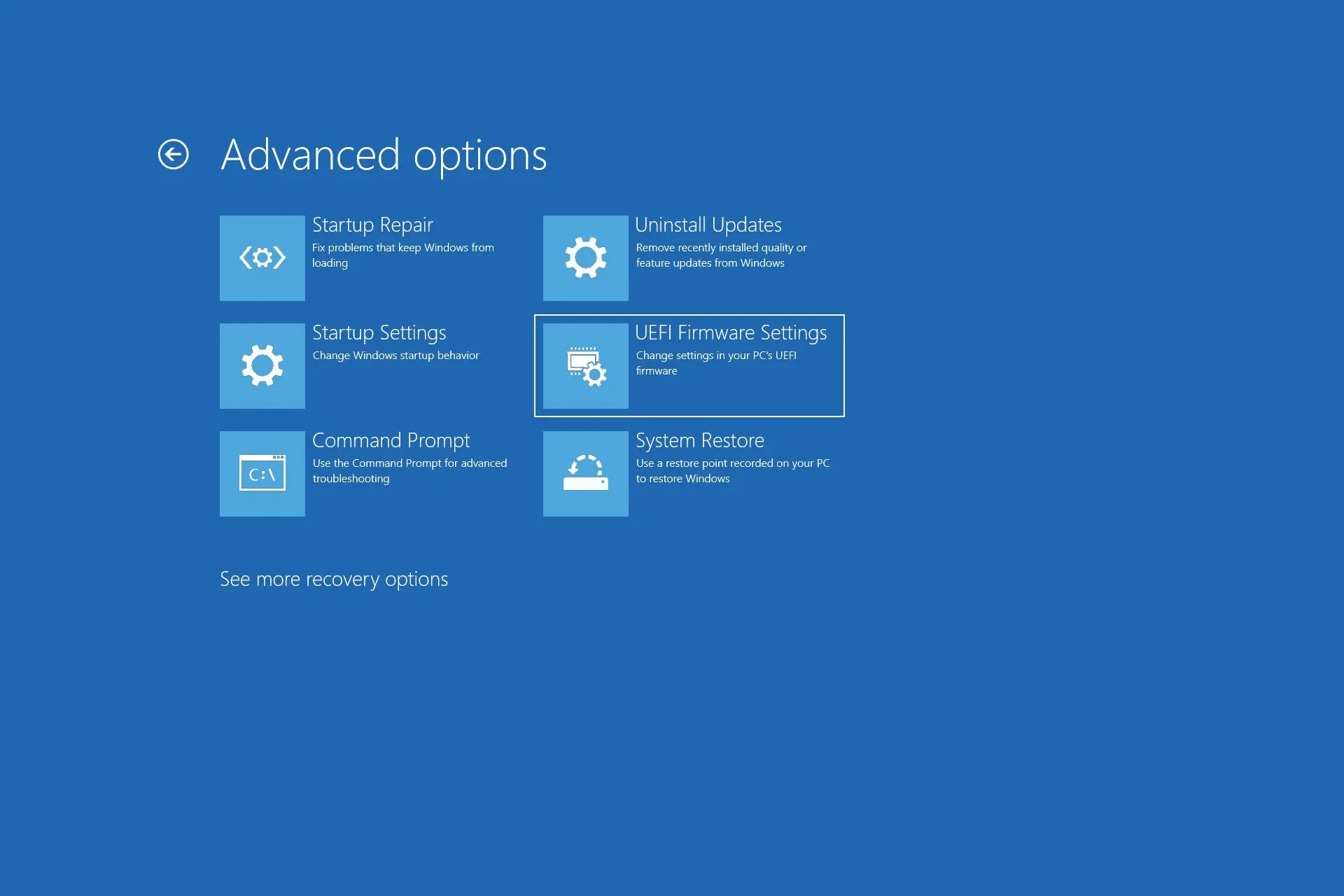






Dodaj komentarz